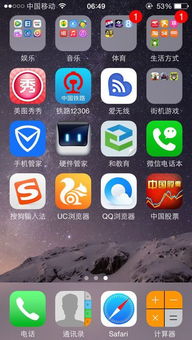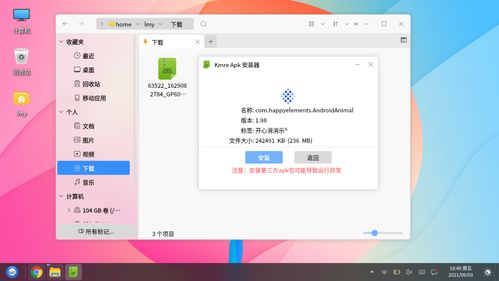- 时间:2024-11-16 12:28:05
- 浏览:
Windows电脑系统重装全攻略:轻松掌握系统重装技巧
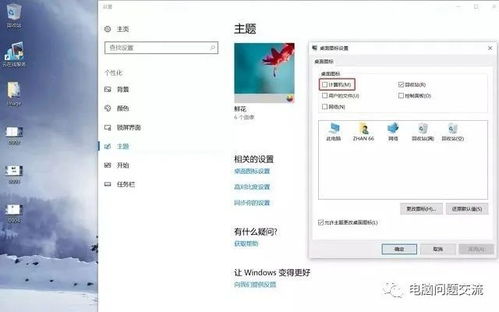
随着电脑使用时间的增长,系统可能会出现卡顿、崩溃等问题。这时,重装系统成为了解决问题的有效方法。本文将详细介绍如何在Windows电脑上重装系统,让您轻松掌握系统重装技巧。
一、准备工具与材料
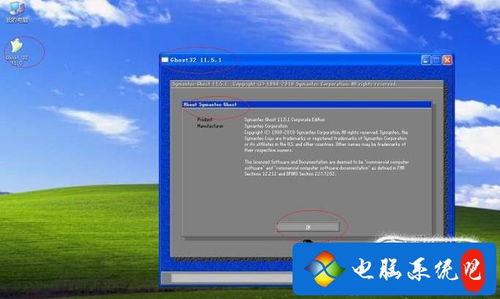
在开始重装系统之前,我们需要准备以下工具和材料:
Windows系统安装盘或U盘
电脑的BIOS设置工具
备份重要数据(如照片、文档等)
二、备份重要数据
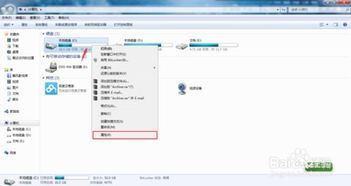
在重装系统之前,请确保备份电脑中的重要数据,如照片、文档、视频等,以免在重装过程中丢失。
三、制作Windows系统安装盘或U盘
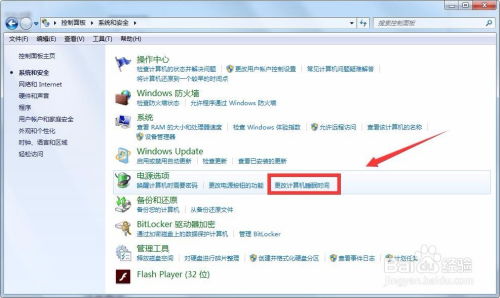
1. 准备一个容量不小于8GB的U盘或CD/DVD光盘。
2. 下载Windows系统镜像文件,如Windows 10 ISO文件。
3. 使用第三方软件(如 Rufus、PowerISO等)将ISO文件烧录到U盘或CD/DVD光盘上。
四、进入BIOS设置
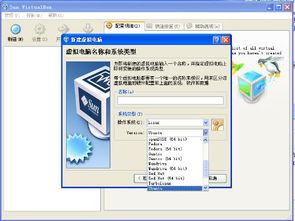
1. 开机时按下电脑的启动键(如F2、F10、Del等),进入BIOS设置。
2. 在BIOS设置中找到启动顺序(Boot Order)或启动设备(Boot Device)选项。
3. 将U盘或光盘设置为第一启动设备。
五、重装Windows系统

1. 重启电脑,从U盘或光盘启动。
2. 进入Windows安装界面,选择“安装Windows”。
3. 按照提示操作,选择安装类型(如自定义安装)。
4. 选择安装盘或U盘,然后点击“下一步”。
5. 等待系统安装完成,重启电脑。
六、设置用户账户和密码
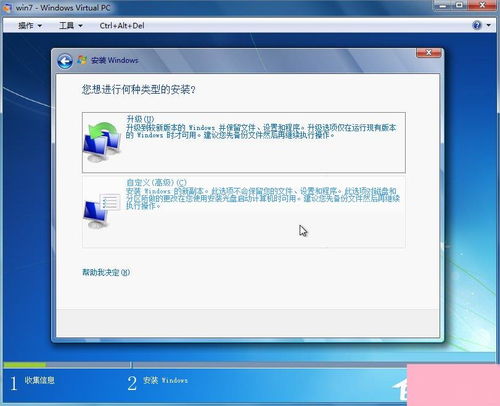
1. 重启电脑后,进入Windows系统。
2. 按照提示设置用户账户和密码。
3. 完成设置后,即可开始使用Windows系统。
七、安装驱动程序
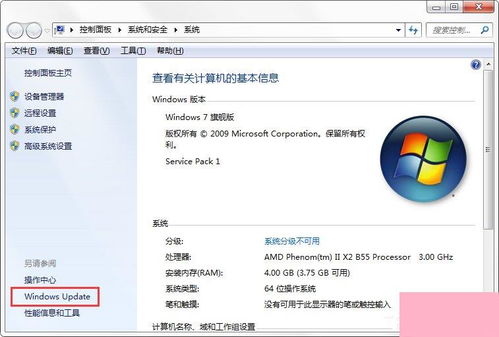
1. 重装系统后,部分硬件可能无法正常工作,需要安装相应的驱动程序。
2. 可以通过Windows更新自动安装驱动程序,或手动下载驱动程序安装。
通过以上步骤,您可以在Windows电脑上轻松重装系统。在重装过程中,请注意备份重要数据,并按照提示操作,以确保系统安装顺利。